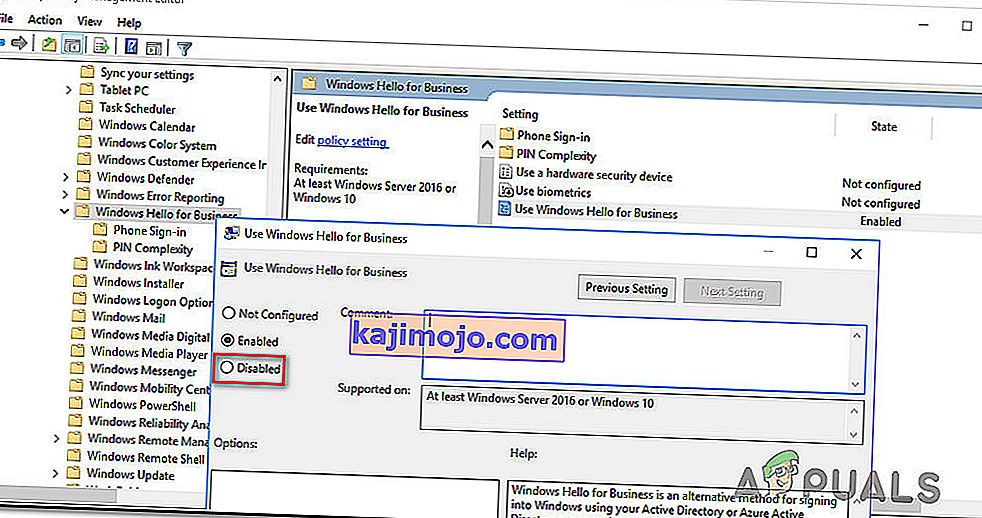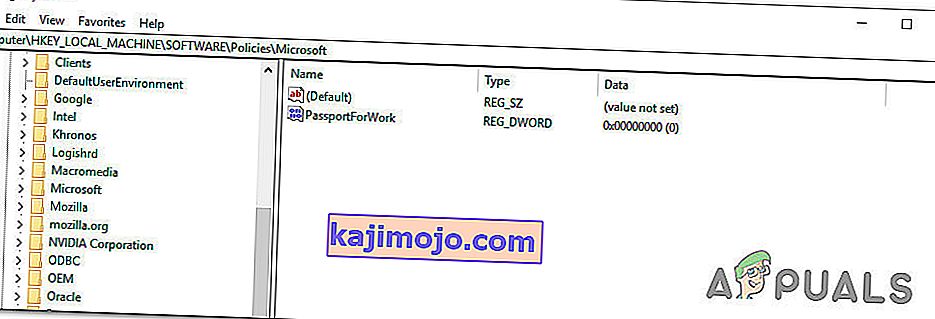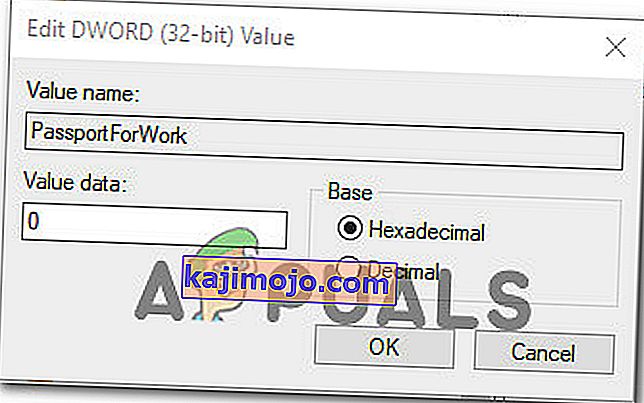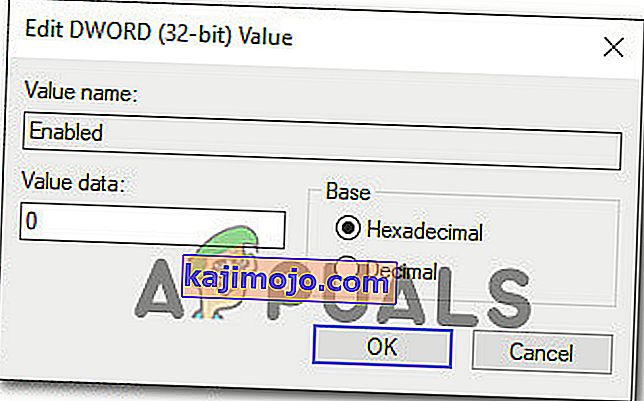Ορισμένοι χρήστες των Windows έψαχναν τρόπους για να απενεργοποιήσουν το Windows Hello αφού είδαν ένα προειδοποιητικό μήνυμα στο Event Viewer που έλεγε ότι " δεν θα ξεκινήσει η παροχή των Windows Hello for Business ". Οι επηρεαζόμενοι χρήστες αναφέρουν ότι βλέπουν συνεχή σφάλματα αυτού του είδους (ανεξάρτητα από το εάν το Windows Hello χρησιμοποιείται ή όχι). Το ζήτημα δεν αφορά συγκεκριμένη έκδοση των Windows, καθώς αναφέρεται ότι παρουσιάζεται σε Windows 7, Windows 8.1 και Windows 10.

Τι προκαλεί το "Το Windows Hello for Business δεν θα ξεκινήσει ";
Διερευνήσαμε αυτό το συγκεκριμένο ζήτημα εξετάζοντας διάφορες αναφορές χρηστών και τις στρατηγικές επιδιόρθωσης που έχουν χρησιμοποιήσει οι περισσότεροι επηρεαζόμενοι χρήστες για την επίλυση αυτού του συγκεκριμένου μηνύματος σφάλματος στο Event Viewer. Με βάση τις έρευνές μας, υπάρχουν αρκετά διαφορετικά σενάρια που είναι γνωστό ότι προκαλούν αυτό το συγκεκριμένο ζήτημα:
- Η πολιτική Windows Hello for Business είναι ενεργοποιημένη - Αυτή η πολιτική τοπικής ομάδας είναι γνωστό ότι προκαλεί συνεχή σφάλματα προγράμματος προβολής συμβάντων που σχετίζονται με το Windows Hello. Οι περισσότεροι χρήστες που έχουν επηρεαστεί ανέφεραν ότι τα σφάλματα σταμάτησαν να εμφανίζονται όταν χρησιμοποιούν το πρόγραμμα επεξεργασίας πολιτικής τοπικής ομάδας ή το πρόγραμμα επεξεργασίας μητρώου για να το απενεργοποιήσουν.
- Το Log Prov είναι ενεργοποιημένο για Windows Hello - Το Log Provider πρέπει να είναι ενεργοποιημένο για να δημιουργηθούν συμβάντα σφάλματος. Μπορείτε επίσης να απαλλαγείτε από τα μηνύματα σφάλματος που σχετίζονται με το Windows Hello, απενεργοποιώντας την παροχή καταγραφής. Αλλά αυτό είναι το ισοδύναμο της απόκρυψης του προβλήματος αντί να το αντιμετωπίσουμε.
Εάν αναζητάτε μια μέθοδο που θα αποτρέψει το σφάλμα "Η παροχή υπηρεσιών Windows Hello for Business δεν θα ξεκινήσει " από το συμπλήρωμα του προγράμματος προβολής συμβάντων, αυτό το άρθρο θα σας παράσχει πολλές στρατηγικές αντιμετώπισης προβλημάτων. Παρακάτω, θα ανακαλύψετε πολλές διαφορετικές στρατηγικές επισκευής που άλλοι χρήστες σε παρόμοια κατάσταση έχουν χρησιμοποιήσει για να επιλύσουν το πρόβλημα.
Για τα καλύτερα αποτελέσματα, ακολουθήστε τις μεθόδους με τη σειρά που παρουσιάζονται, αφού ταξινομούνται κατά αποδοτικότητα και σοβαρότητα. Ένας από αυτούς είναι υποχρεωμένος να επιλύσει το ζήτημα στο συγκεκριμένο σενάριό σας.
Μέθοδος 1: Τροποποιήστε την πολιτική των Windows Hello
Όπως ανέφεραν ορισμένοι χρήστες, υπάρχει μια μέθοδος που θα σας επιτρέψει να εφαρμόσετε μια πολιτική στον υπολογιστή σας, η οποία θα διασφαλίσει ότι το σφάλμα "Η παροχή υπηρεσιών Windows Hello for Business δεν θα ξεκινήσει " δεν θα γεμίσει πλέον το πρόγραμμα προβολής συμβάντων .
Υπάρχουν δύο διαφορετικές πολιτικές που πρέπει να προσαρμόσετε για να διασφαλίσετε ότι το πρόβλημα επιλύεται. Δείτε πώς μπορείτε να τροποποιήσετε την πολιτική WIndows Hello για να αποτρέψετε την εμφάνιση του μηνύματος Event Viewer:
- Πατήστε το πλήκτρο Windows + R για να ανοίξετε ένα παράθυρο διαλόγου Εκτέλεση . Στη συνέχεια, πληκτρολογήστε " gpedit.msc " και πατήστε Enter για να ανοίξετε το πρόγραμμα επεξεργασίας πολιτικής τοπικής ομάδας .

Σημείωση: Εάν λάβετε ένα μήνυμα σφάλματος κατά την πληκτρολόγηση αυτής της εντολής, πιθανότατα επειδή η έκδοση των Windows δεν περιλαμβάνει τον Επεξεργαστή πολιτικής ομάδας. Σε αυτήν την περίπτωση, μπορείτε να ακολουθήσετε αυτό το άρθρο ( εδώ ) για να εγκαταστήσετε το Local Group Policy Editor στα Windows 10.
- Μόλις μπείτε στο πρόγραμμα επεξεργασίας πολιτικής τοπικής ομάδας, χρησιμοποιήστε το αριστερό παράθυρο για να μεταβείτε στην ακόλουθη τοποθεσία:
Διαμόρφωση υπολογιστή> Πρότυπα διαχείρισης> Στοιχεία Windows> Microsoft Passport for Work (ή Windows Hello for Business). Στη συνέχεια, μετακινηθείτε στο δεξιό τμήμα του παραθύρου και κάντε διπλό κλικ στο Use Microsoft Passport for Work (ή Use Windows Hello for Business ) και ορίστε την πολιτική σε Disabled.
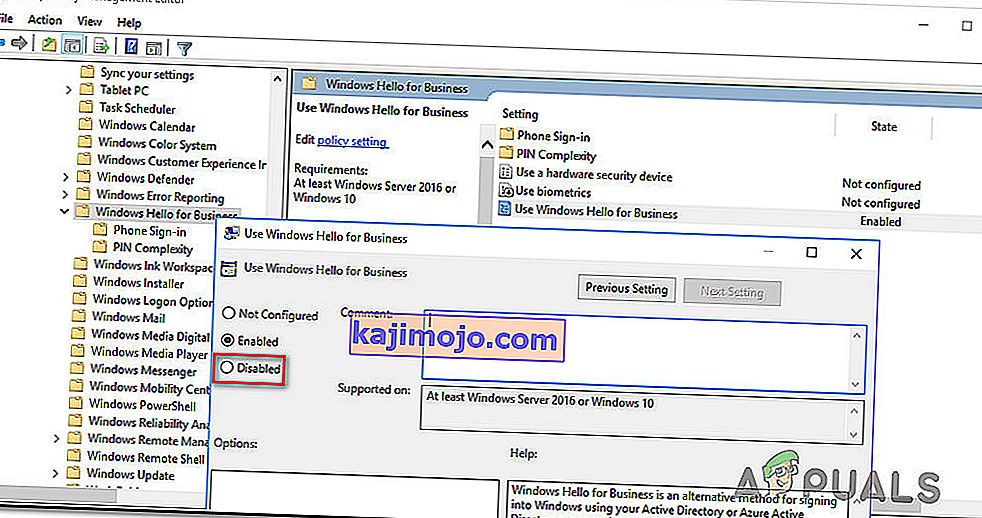
Σημείωση: Προκειμένου να διασφαλιστεί ότι το σφάλμα δεν θα εμφανιστεί ξανά, απενεργοποιήστε το και από την ακόλουθη τοποθεσία: Διαμόρφωση χρήστη> Πρότυπα διαχείρισης> Στοιχεία των Windows> Microsoft Passport for Work (ή Windows Hello for Business)
- Επανεκκινήστε τον υπολογιστή σας και δείτε εάν το πρόγραμμα προβολής συμβάντων έχει σταματήσει να εμφανίζει σφάλματα σχετικά με το Windows Hello for Business.
Εάν εξακολουθείτε να βλέπετε νέες παρουσίες του σφάλματος "Η παροχή των Windows Hello for Business δεν θα ξεκινήσει " ή αυτή η μέθοδος δεν ήταν εφαρμόσιμη, μεταβείτε στην επόμενη μέθοδο παρακάτω.
Μέθοδος 2: Χρήση του Επεξεργαστή Μητρώου για να απενεργοποιήσετε την πολιτική PassportforWork
Εάν η πρώτη μέθοδος δεν ήταν εφαρμόσιμη ή δεν θέλετε στο βοηθητικό πρόγραμμα GPedit, μπορείτε να επαναλάβετε το ίδιο βήμα από τον Επεξεργαστή Μητρώου. Με αυτόν τον τρόπο, θα διασφαλίσετε ότι δεν θα βλέπετε νέα συμβάντα του προγράμματος προβολής συμβάντων με το σφάλμα "Το Windows Hello for Business δεν θα ξεκινήσει ".
Ωστόσο, λάβετε υπόψη ότι η αλλαγή θα ισχύει μόνο για έναν υπολογιστή. Εάν αντιμετωπίζετε το σφάλμα σε πολλούς υπολογιστές από το ίδιο δίκτυο, η μέθοδος 1 είναι προτιμότερη.
Δείτε τι πρέπει να κάνετε για να απενεργοποιήσετε την πολιτική PasswordforWork χρησιμοποιώντας τον Επεξεργαστή Μητρώου:
- Πατήστε το πλήκτρο Windows + R για να ανοίξετε ένα παράθυρο διαλόγου Εκτέλεση . Στη συνέχεια, πληκτρολογήστε "regedit" και πατήστε Enter για να ανοίξετε τον Επεξεργαστή Μητρώου . Όταν σας ζητηθεί από το UAC (Έλεγχος λογαριασμού χρήστη) , κάντε κλικ στο Ναι για να εκχωρήσετε δικαιώματα διαχειριστή.

- Μόλις μπείτε στον Επεξεργαστή Μητρώου, χρησιμοποιήστε την αριστερή πλευρά για να πλοηγηθείτε στην ακόλουθη τοποθεσία:
Υπολογιστής \ HKEY_LOCAL_MACHINE \ SOFTWARE \ Policies \ Microsoft
- Όταν φτάσετε σε αυτήν την τοποθεσία, μεταβείτε στο δεξιό τμήμα του παραθύρου, κάντε δεξί κλικ σε έναν ελεύθερο χώρο και επιλέξτε Νέα> Τιμή Dword (32-bit) και ονομάστε την PassportForWork .
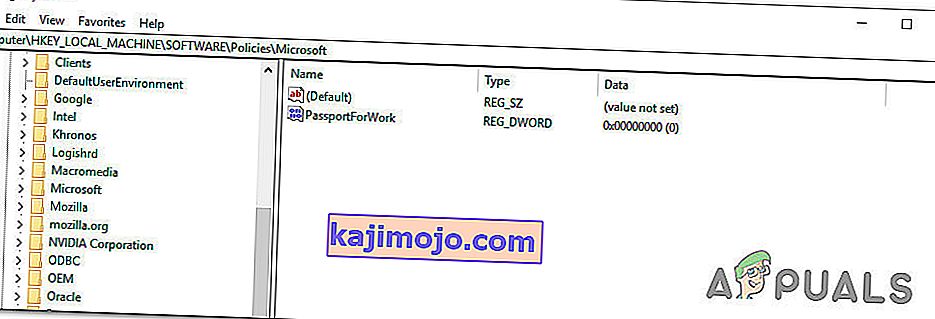
- Κάντε διπλό κλικ στο PasswordForWork και ορίστε τα δεδομένα τιμής σε 0 για να απενεργοποιήσετε το Windows Hello for Business και κάντε κλικ στο Ok για επιβεβαίωση.
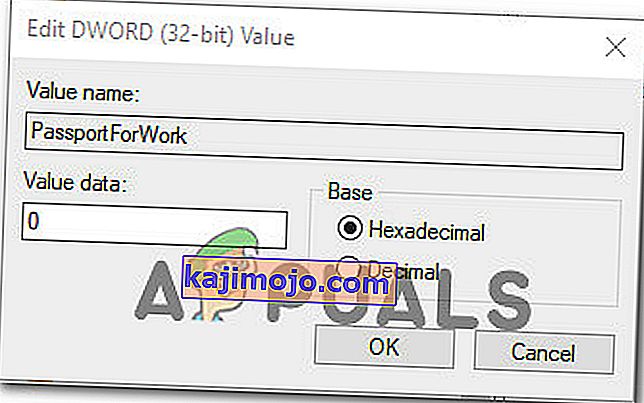
- Κλείστε τον Επεξεργαστή Μητρώου και επανεκκινήστε τον υπολογιστή σας για να δείτε εάν αυτή η διαδικασία ήταν επιτυχής.
Στην επόμενη εκκίνηση, ελέγξτε το Event Viewer και δείτε εάν υπάρχουν νέα σφάλματα "Η παροχή υπηρεσιών Windows Hello for Business δεν θα ξεκινήσει ". Εάν εξακολουθείτε να βλέπετε νέα συμβάντα σφάλματος, μεταβείτε στην επόμενη μέθοδο παρακάτω.
Μέθοδος 3: Απενεργοποίηση του παρόχου καταγραφής για Windows Hello
Ένας άλλος λόγος για τον οποίο ενδέχεται να βλέπετε συνεχή συμβάντα του προγράμματος προβολής συμβάντων με το μήνυμα "Η παροχή Windows Hello for Business δεν θα ξεκινήσει " είναι ότι το μηχάνημά σας δεν διαθέτει το απαραίτητο υλικό για να συνδεθείτε με το Hello.
Σε αυτήν την περίπτωση, η μόνη εφαρμόσιμη μέθοδος είναι να ακολουθήσετε τα παρακάτω βήματα για να απενεργοποιήσετε το Log Provider για Windows Hello. Αυτό θα εμποδίσει την καταγραφή τυχόν σχετικών συμβάντων, κάτι που θα σας αποτρέψει από τη λήψη νέων μηνυμάτων σφάλματος στο Event Viewer.
Σημείωση: Λάβετε υπόψη ότι αυτή η μέθοδος θα καλύψει μόνο το πρόβλημα και όχι να το επιλύσει. Επομένως, ακόμη και αν σταματήσετε να λαμβάνετε σφάλματα "Η παροχή υπηρεσιών Windows Hello for Business δεν θα ξεκινήσει ", αυτό θα οφείλεται στο γεγονός ότι η παροχή καταγραφής θα απενεργοποιηθεί όχι επειδή το πρόβλημα επιλύθηκε.
Ακολουθεί ένας γρήγορος οδηγός για την απενεργοποίηση του Log Provider για Windows Hello μέσω του Registry Editor:
- Πατήστε το πλήκτρο Windows + R για να ανοίξετε ένα παράθυρο διαλόγου Εκτέλεση . Στη συνέχεια, πληκτρολογήστε "regedit" και πατήστε Enter για να ανοίξετε το Registry Editor .

- Μέσα στον Επεξεργαστή Μητρώου, χρησιμοποιήστε τη γραμμή πλοήγησης (αριστερό παράθυρο) για να επικολλήσετε την ακόλουθη τοποθεσία και να μεταβείτε εκεί αμέσως ή να πλοηγηθείτε σε αυτήν με μη αυτόματο τρόπο:
Υπολογιστής \ HKEY_LOCAL_MACHINE \ SYSTEM \ CurrentControlSet \ Control \ WMI \ Autologger \ EventLog-Application \ {23b8d46b-67dd-40a3-b636-d43e50552c6d}
- Μόλις φτάσετε εκεί, μετακινηθείτε προς τα δεξιά και κάντε διπλό κλικ στο Enable DWORD. Στη συνέχεια, ορίστε το Enable DWORD σε 0 για να απενεργοποιήσετε τον πάροχο καταγραφής για το Windows Hello.
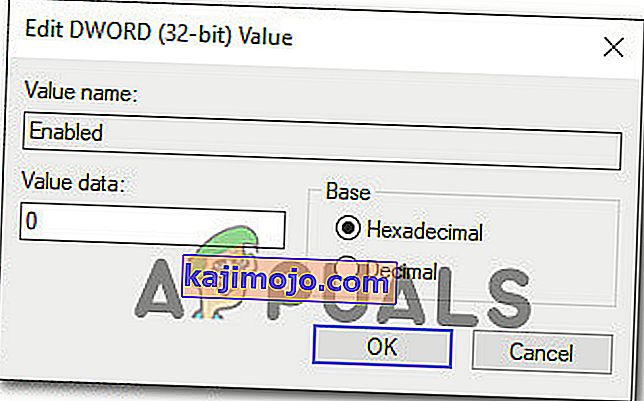
- Κλείστε τον Επεξεργαστή Μητρώου και επανεκκινήστε τον υπολογιστή σας για να επιβάλλετε τις αλλαγές σε ισχύ.
- Στην επόμενη εκκίνηση, δεν θα πρέπει πλέον να βλέπετε νέα σφάλματα Event Viewer που σχετίζονται με το Windows Hello.